当下无论是制作效果图还是视频制作。许多设计师最为头疼的问题之一就是最终渲染的质量和速度。即使在操作过程中。我们也不能草率对待精致的作品。
在努力提高渲染速度的同时。我们不希望牺牲图纸的质量。如果要同时兼顾这两者。应该如何做呢?小编针对这个问题整理了相关内容。感兴趣的朋友一起继续往下看。
在展示设计中。通常会选择C4D作为设计软件。一方面因为它功能丰富。另一方面是因为它有自己的渲染系统。并且可以与很多插件相结合。其中包括OC渲染器。
那么。对于OC渲染器。我们应该如何修改基本的渲染设置呢?(这里假定使用的是OC 4.0及以上的正版OC)

渲染的速度主要取决于电脑的配置、渲染器的版本。以及作图时所使用的材质和图片分辨率。
如果你的电脑配置较低。但渲染要求的图像质量非常高。那么渲染速度可能会非常慢。
而如果你的计算机配置非常高。图像质量并不要求很高。但渲染速度依然较慢呢?
1、硬件
电脑配置的要求当然是越高越好。但并非每个人的硬件设备都能满足这些要求。通常。对显卡的要求至少在1080版本或20/30系列以上。运行内存最好大于32GB。其他配置只要能满足基本的渲染需求即可。
2、软件
与硬件相比。对软件的要求并不是非常严格。OC的版本最好在4.0以上。因为目前市场上只有4.0以上版本的OC拥有智能AI降噪功能。
3、设置
绘图效果的优劣与我们设定的采样值有关。通常。我们会将采样值设置在2000~4000左右。不过具体数值也要根据图片效果所需的时间来调整。同时。采样值越高。渲染时间就会越长。
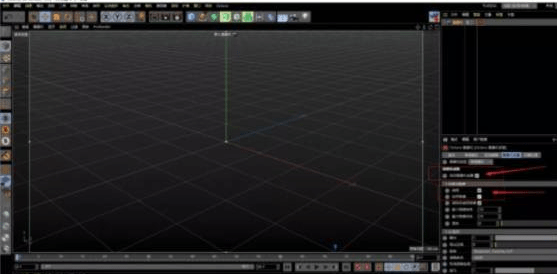
在我们的绘画项目中。如果使用了点、线、面结构。如金属材料、玻璃材料、位移模型、场景模型等。将大大增加渲染时间。然而。这些场景在我们的创作中可能是必不可少的。因此硬件和软件的升级也是非常必要的。
巧用OC渲染降噪设置说明:
1)打开软件。选择“添加OC摄像机标签”。右键单击“摄像机->添加OC摄像机标签”。
2)选择以下属性栏——相机成像。
3)勾选“启用相机成像”——开启“光谱AI降噪”——勾选“启用”——勾选“音量降噪”——勾选“渲染后降噪”。
OC渲染设置:
第一步、打开OC渲染设置->勾选“Ai灯光”。
第二步、点击“摄像机成像”->点击“降噪”->勾选“打开降噪”/“体积降噪”/“渲染后降噪”。
C4D渲染设置:
第一步、打开C4D渲染设置。选择“OC渲染器”->点击“主要”->勾选渲染通道使用降噪”。
第二步、点击“渲染通道”->点击“降噪通道”。
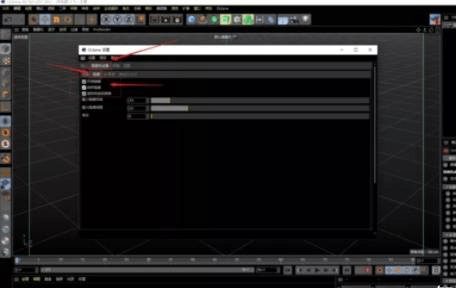
注意:
建议勾选降噪通道。不过也可以根据个人需求来调整。如果你正在执行分层渲染。可能需要勾选它。反之。如果不是。就可以不勾选。
在后期渲染过程中。如果项目文件比较庞大。由于电脑配置的问题。你可以考虑使用当前常用的云渲染方式。这将大大提高渲染速度。
渲大师渲染模式有很多种。用户只需提交客户端进行渲染。本地电脑将获得解放。从而减少损耗。还能继续进行建模、绘图和完成其他工作。
渲大师影视动画支持maya、3ds max、C4D、Houdini、Clarisse、Katana、Keyshot、Blender、Vred等。就UE渲染而言。拥有高质量和高速度。提供海量GPU资源。目前渲大师平台也支持UE渲染。在渲染过程中。还支持实时预览。
本文地址:https://www.zgqzhs.com/76141.html,转载请说明来源于:渲大师
声明:本站部分内容来自网络,如无特殊说明或标注,均为本站原创发布。如若本站内容侵犯了原著者的合法权益,可联系我们进行处理。分享目的仅供大家学习与参考,不代表本站立场!



